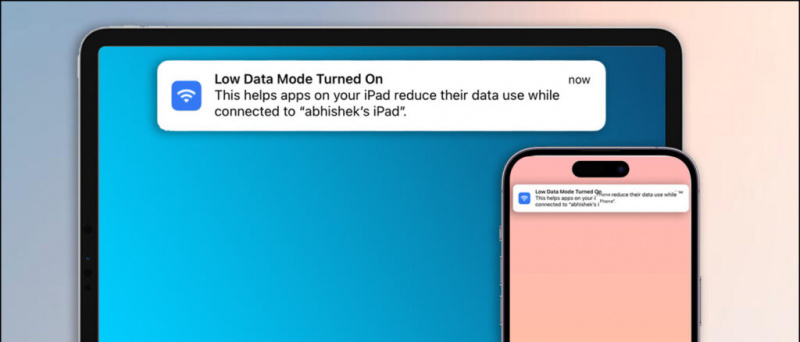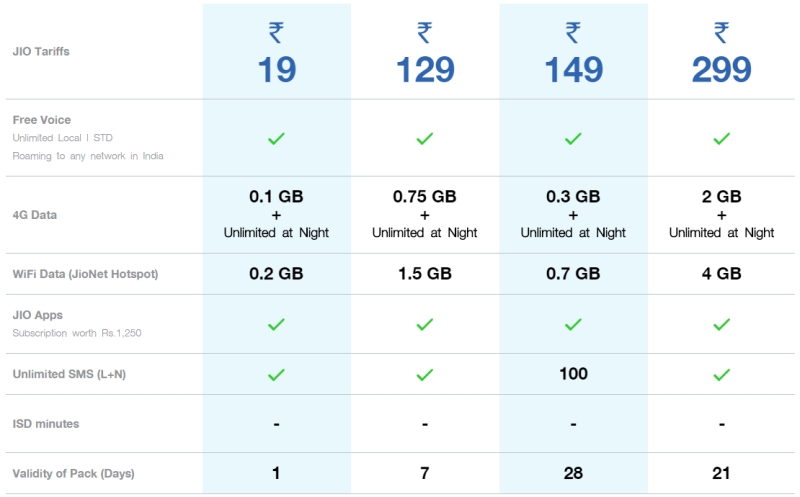Paprastai, MacBook eina miegoti kai uždarote dangtį, nepaisant to, kad esate prijungtas prie išorinio ekrano. Tai išjungia prijungtą ekraną ir gali erzinti tuos, kurie nori naudoti tik išorinį monitorių, o MacBook yra uždarytas. Todėl čia yra trumpas vadovas, kaip išjungti „MacBook“ ekraną, kai naudojamas išorinis monitorius su uždarytu dangčiu.
 Kaip išjungti „MacBook“ ekraną naudojant išorinį monitorių?
Kaip išjungti „MacBook“ ekraną naudojant išorinį monitorių?
Turinys
Galbūt pastebėjote, kad jūsų „MacBook“ užmiega, kai uždarote dangtį kai prijungtas prie išorinio monitoriaus. Laimei, labai lengva laikyti „Mac“ dangtį uždarytą naudojant „macOS“ prijungtame monitoriuje arba ekrane. Skaityk.


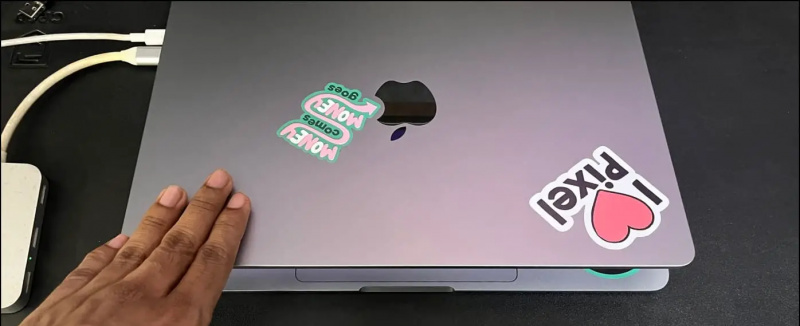
Dabar galite naudoti išorinį monitorių arba ekraną su prijungta pele ir klaviatūra, laikydami MacBook dangtį uždarytą ir pritvirtintą prie stalo.

- Užtikrinkite, kad mašina išliktų vėsi, ypač dirbant karštoje aplinkoje.
- Garso kokybei įtakos neturi, nes uždarius dangtį garsiakalbiai užsiblokuoja.
Jei nenorite uždaryti „MacBook“ dangtelio, šalia valdymo pulto laikykite „silpną“ magnetą. Tai suaktyvins salės jutiklius korpuse, nurodydami aparatui pereiti į miego režimą ir leis išoriniam ekranui tapti vieninteliu ekranu. Štai kaip tai veikia:
1. Įsigykite nedidelį magnetą, pvz., šaldytuvo magnetą, „AirPods“ arba mini magnetinį diską. Netgi iPad magnetinis dėklas atliktų šį darbą.
pakeisti pranešimo garsą programai „Android“.
2. Prijunkite išorinį ekraną prie „MacBook“.
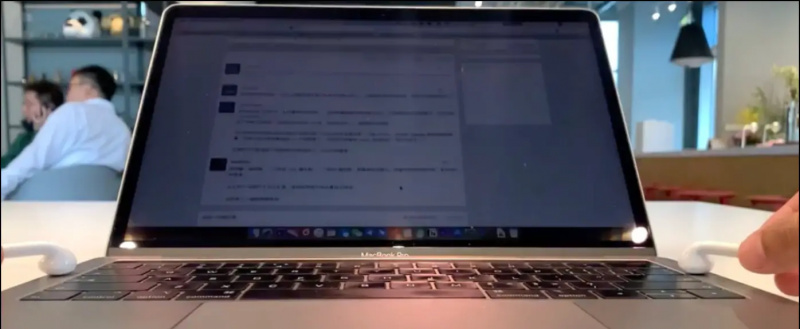
3. Paleiskite magnetą aplink MacBook ratlankį, kad surastumėte vietą, kuri įjungia miego režimą.
4. Ekranas greitai užmigs, kai magnetas atsidurs reikiamoje vietoje.
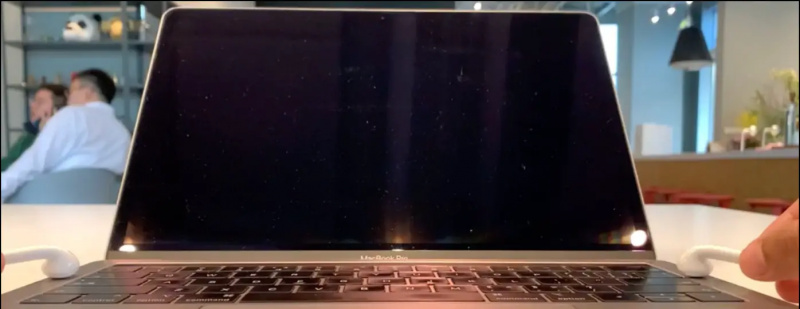
Jei norite naudoti MacBook integruotą klaviatūrą ir jutiklinę dalį, bet tuo pačiu nenorite, kad ekranas atitrauktų jūsų dėmesį, pritemdykite jo ekraną. Paspauskite Sumažėjęs ryškumas klaviatūros mygtuką, nebent ekranas visiškai pritemsta.
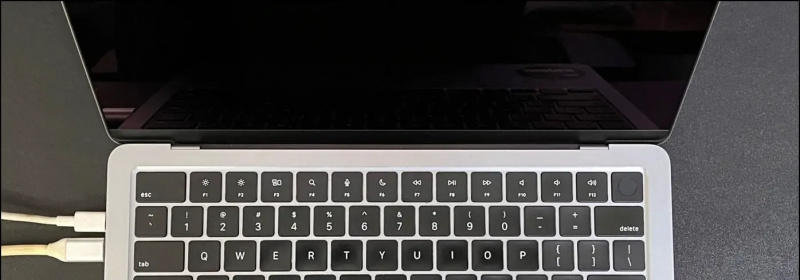
Tačiau ekrano ryškumo sumažinimas nėra visas sprendimas. Kai pritemdote ekraną, jis vis tiek įjungtas – tiesiog nematote, kas jame yra. Taigi, kai tik šiame ekrane pasirodys langas, jo nematysite. Turite padidinti ryškumą, perkelti langą į monitorių ir vėl jį pritemdyti.
Todėl venkite šio metodo, kai dirbate su keliais „Mac“ langais. Šiuo metu nėra galimybės užmigdyti ekraną, kol vidinė klaviatūra yra aktyvi. Jei jums nepatinka klaviatūros lemputės, peržiūrėkite mūsų vadovą išjungti klaviatūros foninį apšvietimą „Mac“.
Apvyniojimas
Taip galite išjungti „MacBook“ ekraną, kai naudojate išorinį monitorių. Tikiuosi, kad aukščiau pateiktas vadovas padės išlaikyti „Mac“ dangtį uždarytą, kai prijungtas išorinis ekranas. Sekite naujienas, kad gautumėte daugiau tokių patarimų, gudrybių ir vadovų apie naudojamas programėles.
Galbūt jus domina:
- 6 būdai, kaip išjungti klaviatūros apšvietimą „MacBook Air“ arba „Pro“.
- 7 būdai, kaip pašalinti foną iš vaizdų „Mac“ kompiuteryje
- 2 būdai, kaip patikrinti „MacBook Air“ arba „Pro“ įkrovimo greitį
- 5 būdai, kaip laiku patikrinti akumuliatoriaus ekraną „MacBook“.
Taip pat galite sekti mus, kad gautumėte tiesioginių technologijų naujienų adresu Google naujienos arba norėdami gauti patarimų ir gudrybių, išmaniųjų telefonų ir programėlių apžvalgų, prisijunkite pypsi.tai